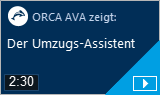Serverumzug
Bei Netzwerkinstallationen arbeiten alle Anwender der ORCA AVA mit gemeinsam genutzten Programmdaten, die zentral auf einem Server abgelegt sind. Wird ein Serverumzug nötig, müssen diese Daten aus den gemeinsam genutzten Systemverzeichnissen umgezogen und die neuen Netztwerkpfade auf die Systemverzeichnisse allen Anwendern wieder verfügbar gemacht werden.
Der Ablauf für den Umzug der Systemverzeichnisse ist davon abhängig, ob der derzeitige Server noch in Betrieb oder nicht mehr lauffähig ist. Bei einem noch lauffähigen Server führt Sie der Assistent Gemeinsame Systemverzeichnisse umziehen Schritt für Schritt durch den Umzug der Daten aus den alten Systemverzeichnissen in die von Ihnen gewählten neuen Verzeichnisse. Die Daten werden automatisch umgezogen und die Installationseinstellungen entsprechend angepasst. Alle weiteren Arbeitsplätze werden beim nächsten Start der Anwendung automatisch auf die neuen Systemverzeichnisse umgezogen.
Beachten Sie auch die Systemvoraussetzungen!
Lesen Sie auch unsere FAQs zum Thema Serverumzug.
Sollten Sie sich beim Umziehen der Anwendung auf einen neuen Server nicht ganz sicher sein: Unser Support unterstützt Sie gerne hinsichtlich der richtigen Vorgehensweise. Ist der alte Server nicht mehr lauffähig, wenden Sie sich bitte ebenfalls an unser Support Team. Das Formular für die Supportanfrage finden Sie im ORCA Manager über das Hilfe-Menü rechts oben oder auch im ORCA Helpdesk.
![]()
Updates nach Serverumzug:
Nach einem solchen Serverumzug gibt es zunächst keinen (Client 1). Verfügbare Updates können aber vom berechtigten Benutzer an einem beliebigen Arbeitsplatz ausgeführt werden. Der Arbeitsplatz, an dem der berechtigte Benutzer das Update zuerst installiert, wird automatisch der neue
Vorgehensweise - Alter Server noch in Betrieb
|
|
Video: Der Umzugs-Assistent für Systemverzeichnisse
|
Bei einem geplanten Umzug von gemeinsam genutzten Daten von einem alten auf einen neuen Server unterstützt Sie der Assistent Gemeinsame Systemverzeichnisse umziehen.
Folgende gemeinsam genutzte Systemverzeichnisse können umgezogen werden:
- Zentrale Einstellungen
- Benutzerdaten
- Externe Bibliotheken
Sie können alle Verzeichnisse gleichzeitig oder nur ausgewählte Verzeichnisse umziehen (benutzerdefiniert). Sie können die Benutzerdaten und externen Bibliotheken als Unterverzeichnis zu den zentralen Einstellungen anlegen (empfohlen). Die neuen Systemverzeichnisse müssen leer sein.
![]()
Außerhalb der Systemverzeichnisse gespeicherte, gemeinsam genutzte Daten müssen Sie selbst kopieren, da diese Daten nicht automatisch umgezogen werden!
Vorbereitung
Das Umziehen der gemeinsam genutzten Systemverzeichnisse ist nur an dem Computer möglich, der als 1. Arbeitsplatz installiert wurde. Wird der Umzugsassistent an einem anderen Arbeitsplatz gestartet, erhalten Sie eine entsprechende Meldung mit dem Hinweis, welcher Rechner der 1. Arbeitsplatz ist.
Stellen Sie vor dem Umzug sicher, dass bei allen Arbeitsplätzen die gleiche Version der Anwendung installiert ist.
Alle anderen Anwender müssen ORCA SOLUTIONS (ORCA AVA) geschlossen haben. Die Anwendung wird für die gesamte Dauer des Umzugs für alle Anwender gesperrt. Wählen Sie daher einen angemessenen Zeitpunkt für den Serverumzug und informieren Sie alle Anwender im Vorfeld.
![]()
- Regelmäßige Datensicherung schützt vor Datenverlust! Führen Sie vor dem Umzug eine Datensicherung durch.
- Wir empfehlen vor einem geplanten Server-Umzug, ein aktuelles Update zu Ihrer Version zu installieren.
- Nehmen Sie keine Anpassungen an den .INI-Dateien vor, da sonst ein Serverumzug via Assistent und zukünftig auch keine Updates der Anwendung mehr möglich sind!
Umzug der gemeinsam genutzten Systemverzeichnisse
- Unter
 sehen Sie, wo alle von der Anwendung verwendeten Systemdaten abgelegt sind.
sehen Sie, wo alle von der Anwendung verwendeten Systemdaten abgelegt sind.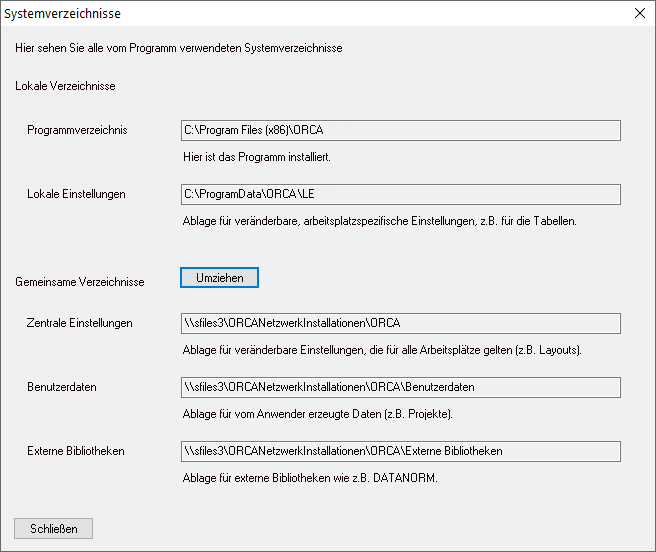
- Klicken Sie auf die Schaltfläche , um den Assistenten Gemeinsame Systemverzeichnisse umziehen zu öffnen. Der Umzug ist nur am 1. Arbeitsplatz möglich. Wird der Umzugsassistent an einem anderen Arbeitsplatz gestartet, erhalten Sie eine entsprechende Meldung mit dem Hinweis, welcher Rechner der 1. Arbeitsplatz ist.
- Folgen Sie den Anweisungen des Assistenten.
![]()
Alle Benutzer der Anwendung benötigen Schreib-/Leserechte für die neuen Verzeichnisse auf dem neuen Server!
Deinstallation und Neuinstallation des 1. Arbeitsplatzes
Nach dem erfolgreichen Umzug der gemeinsam genutzten Daten wird die Anwendung am 1. Arbeitsplatz automatisch deinstalliert und anschließend neu installiert. Dies erfolgt automatisch durch eine Batch-Datei.
Stellen Sie sicher, dass der Zugriff auf die Installationsdatei gewährleistet ist. Für die Neuinstallation benötigen Sie Administratorrechte. Halten Sie ggf. Ihre Kennung und Ihr Passwort bereit.
Sollten bei der Neuinstallation Probleme auftreten, können Sie die Batch-Datei 'reinstall.bat' manuell ausführen. Die Datei finden Sie im Verzeichnis der Lokalen Einstellungen in Ihrem persönlichen Ordner (...\Lokale Einstellungen\Benutzername).
Weitere Arbeitsplätze
Bei allen weiteren Arbeitsplätzen werden mit erstmaligem Öffnen der Anwendung nach dem Umzug automatisch die neuen Netzwerkpfade eingetragen. Das erstmalige Öffnen nach dem Umzug der Daten kann einen Moment dauern.
Mobile Arbeitsplätze
Damit mobile Arbeitsplätze auf die neuen Systemverzeichnisse zugreifen können, müssen diese im Netzwerk angemeldet sein und die Anwendung muss als Netzwerk-Client gestartet werden.